Liste des tâches
Un événement est une mission, un travail à accomplir par une personne ou encore une réservation, une occupation d'une ressource dans le temps: formation, RDV, intervention, horaires de travail etc…
Affecter une durée ou des horaires à un libellé de tâche
Comment affecter des compétences à vos tâches ?
Filtrer le planning par type de tâches
Personnalisez votre liste de tâches
Selon votre utilisation du planning, cette liste de tâches est personnalisable depuis le menu "Données" ![]() -> "Tâches".
-> "Tâches".
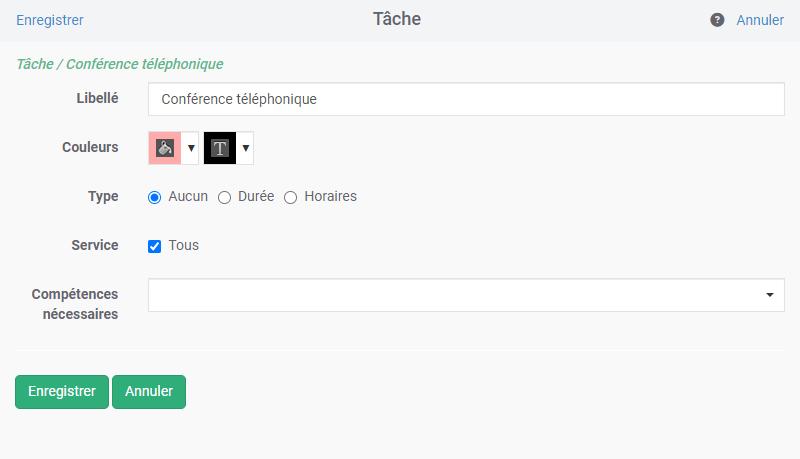
Ce menu reprend tous les libellés que vous avez créés. Pour ajouter un nouveau libellé, cliquez sur "Ajouter". Saisissez votre nouveau libellé et sélectionnez la couleur de texte et de fond puis validez sur Ok. Pour renommer une indisponilité, cliquez sur le libellé et renommez ce dernier. Pour supprimer, cochez le libellé puis cliquez sur "Supprimer".
Affecter une durée ou des horaires à un libellé de tâche
Sélectionnez le bouton Type sur "Durée" ou "Horaires"
"Durée": Sélectionnez la durée par défaut d'une tâche.
"Horaires" : Sélectionnez une heure de début et de fin pour un libellé de tâche.
Par la suite, lors de la création d'un événement avec ce libellé de tâche, les paramètres de durée seront appliqués.
Comment affecter des compétences à vos tâches ?
Se référer au chapitre Gestion des compétences
Filtrer le planning par type de tâches
Pour extraire du planning des tâches spécifiques, vous pouvez utiliser le filtre "Tâches" en haut de votre écran.
Se référer au chapitre Filtres du planning.
-
- Créez et accédez à votre planning en ligne
- Gérez votre personnel et votre matériel
- Planifiez des événements, rendez-vous et absences
- Importez vos données dans le planning
- Personnalisez les tâches
- Sélectionnez les périodes de temps et filtrez les informations
- Créez des utilisateurs avec des accès spécifiques
- Facilitez votre planification quotidienne grâce à ces fonctionnalités
-
- Avantages du planning en ligne
- Se connecter au planning
- Présentation de l'interface du logiciel
- Les différents types de vues du planning
- Les vues par période
- Les Filtres
- Recherche
- Les menus
- Espace de planification : création des événements et des absences
- Vocabulaire utilisé dans le planning
- Importez vos données dans le planning
-
-
- Définition
- Activer les contextes
- Personnaliser votre liste des contextes
- Créer des contextes sur l’espace de planification
- Modifier / Supprimer / Copier un contexte
- Création d’événements à l’intérieur d’un contexte
- Sélectionner les informations affichées sur le planning
- Filtrer le planning par contexte
- Gestion des droits des utilisateurs
- Renommer "Contexte" avec vos propres termes
-
-
- Pourquoi utiliser la fonction "clients"?
- Comment activer la fonction "Clients" dans PlanningPME Web Access?
- Ajouter, modifier ou supprimer des clients
- Lier un client à une tâche / Affecter un client à une tâche
- Créer, visualiser ou modifier une fiche client dans la fenêtre de travail
- Vues clients et filtres
- Importer votre base de données clients
- Auto-complétion: saisie intuitive
- Droits d'accès aux clients définis par utilisateur
-
- Vue d'ensemble des différents types de champs disponibles
- Comment créer des champs personnalisés ?
- Options disponibles lors de la création d'un champ supplémentaire
- Champs personnalisés spécifiques pour la gestion de projets
- Zoom sur les équipements clients
- Création du champ personnalisé « signature »
- Sélection des informations affichées ou envoyées
-
-
-
-
-
- Les différents profils horaires : ressources et société
- Les événements en journées entières [EVT-ALLDAY]
- Les événements en heures [EVT-TIME]
- Les périodes d'un événement
- Les différents types d'heures dans les rapports Excel
- La pause
- Jours fériés
- Quelques cas de figures
- Evénements exprimés en durée
- Création de rapports
-

